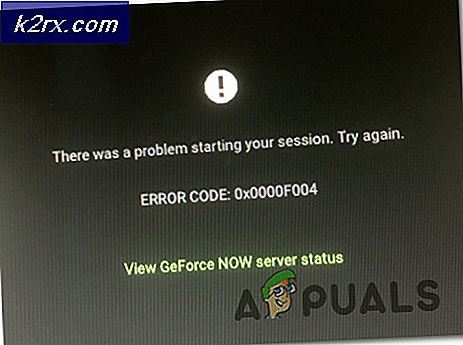Hoe te repareren De driver kan geen fout tot release-fout op Windows 7, 8 en 10
Het stuurprogramma kan niet worden vrijgegeven voor foutmelding is een foutmelding die optreedt bij gebruikers van Gigabyte-moederborden. Het bericht zelf geeft niet aan welk stuurprogramma problemen heeft, maar het is nauw verbonden met Gigabyte-moederborden, vooral degene die geen draadloze mogelijkheden hebben. De fout in het bericht is eigenlijk het niet vinden van de draadloze hardware en het foutherstelprotocol in de code is onvoldoende, waardoor u deze fout krijgt.
Dit probleem verschijnt als u de Gigabyte-software gebruikt. De meest problematische is de Cloud Station Server en omdat het afhankelijk is van Wi-Fi-mogelijkheden, hebben computers zonder dergelijke mogelijkheden er problemen mee.
Er zijn twee dingen die je kunt doen om dit op te lossen, maar beide zijn dichter bij een oplossing dan een echte oplossing. Tot Gigabyte echter een oplossing biedt voor dit probleem, zijn ze ongeveer de enige dingen die u kunt doen om het op te lossen.
Methode 1: Schakel Home Cloud, GIGABYTE Remote en Remote OC in de App Center uit
Als u het App Center van Gigabyte nodig hebt, kunt u de functies uitschakelen die de problemen veroorzaken.
PRO TIP: Als het probleem zich voordoet met uw computer of een laptop / notebook, kunt u proberen de Reimage Plus-software te gebruiken die de opslagplaatsen kan scannen en corrupte en ontbrekende bestanden kan vervangen. Dit werkt in de meeste gevallen, waar het probleem is ontstaan door een systeembeschadiging. U kunt Reimage Plus downloaden door hier te klikken- Open het App Center.
- Open de Cloud Station Server
- U ziet onderaan een scherm met 5 tabbladen. De eerste drie, ( Home Cloud, Gigabyte Remote en Remote OC), zijn de eigenlijke functies die de fout veroorzaken en ze hebben allemaal een schakelaar met het label Altijd uitvoeren bij volgende reboot .
- Schakel alle schakelaars voor de functies uit en start uw apparaat opnieuw op. U zou de foutmelding nu niet moeten zien.
Methode 2: de software volledig verwijderen
Het proces dat op de achtergrond wordt uitgevoerd terwijl de pop-ups verschijnen, is het ubssrv- proces van de Cloud Station Server. Als u de software verwijdert, kan het proces niet worden uitgevoerd en is uw probleem hiermee opgelost. Als u echter de geavanceerde functies van de software nodig heeft, moet u een compromis sluiten.
- Druk op de Windows- toets op uw toetsenbord en typ Configuratiescherm en open vervolgens het resultaat.
- Ga in de rechterbovenhoek naar de weergave Grote pictogrammen of Kleine pictogrammen en open Programma's en onderdelen.
- Zoek de Gigabyte in de softwarelijst. U hebt nu de keuze tussen alleen de Cloud Station Server of de volledige App Center te verwijderen. Alles verwijderen werkt meestal beter.
- Selecteer de software die u wilt verwijderen en kies Uninstall in de bovenste werkbalk. Volg de wizard en start uw systeem opnieuw op het einde.
Aangezien gebruikers dit probleem hebben ondervonden met verschillende moederborden van Gigabyte en met meerdere versies van Windows, is het onduidelijk waarom ze niets hebben gedaan om dit probleem op te lossen. Als u echter niet wilt dat de pop-ups verschijnen, volgt u de bovengenoemde methoden en raakt u deze kwijt.
PRO TIP: Als het probleem zich voordoet met uw computer of een laptop / notebook, kunt u proberen de Reimage Plus-software te gebruiken die de opslagplaatsen kan scannen en corrupte en ontbrekende bestanden kan vervangen. Dit werkt in de meeste gevallen, waar het probleem is ontstaan door een systeembeschadiging. U kunt Reimage Plus downloaden door hier te klikken